随着电脑游戏、视频剪辑和图形处理等高负载应用的普及,显卡在整机性能中的地位日益凸显。不少用户在使用过程中会关注自己的显卡是否真正处于工作状态,是否发挥了应有的效能。那么,如何判断电脑显卡正在运行呢?本文将从多个实用角度出发,教你轻松掌握显卡当前的工作情况。

Windows系统自带的任务管理器是一个便捷工具,能让你快速掌握显卡是否活跃。具体操作如下:
1. 同时按下 Ctrl + Shift + Esc 快速打开任务管理器;
2. 切换至顶部的“性能”选项卡;
3. 左侧会列出“GPU 0”、“GPU 1”等设备(若同时拥有核显与独显,将分别显示);
4. 点击任一GPU项,右侧即可看到其实时使用率、显存占用及驱动版本等关键信息。
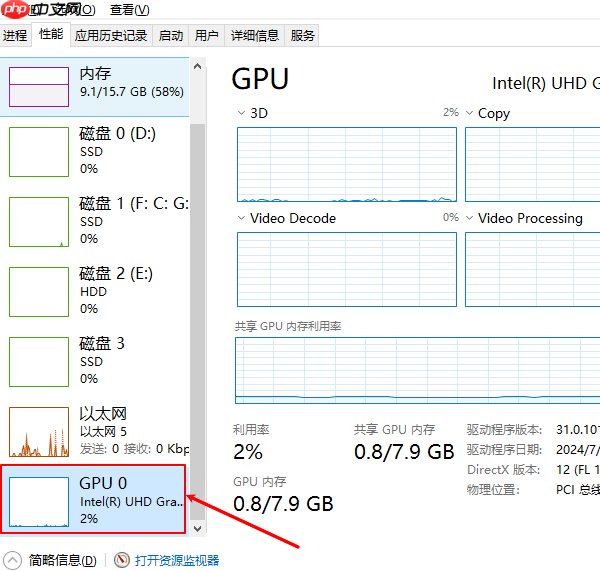
部分笔记本或台式机配备双显卡配置(如Intel核显 + NVIDIA独显),系统默认可能优先使用节能的集成显卡。此时可通过以下方式查看或手动指定高性能显卡:
以NVIDIA显卡为例:
1. 桌面空白处右键,选择“NVIDIA 控制面板”;
2. 进入“管理3D设置”页面;
3. 在“程序设置”中添加或选择目标软件;
4. 明确设置为使用“高性能NVIDIA处理器”,确保该程序调用独立显卡运行。
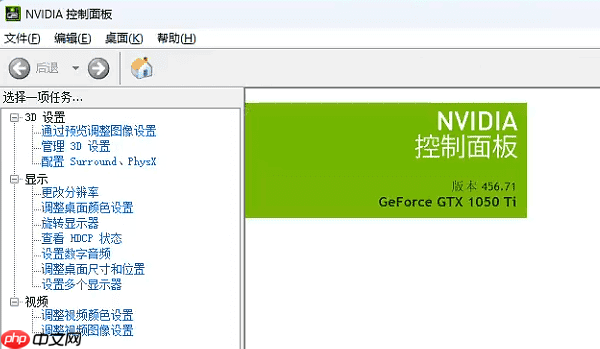
若显卡驱动未正确安装或出现异常,可能导致系统无法识别硬件,进而无法启用显卡功能。推荐使用“驱动人生”自动检测并修复驱动问题,尤其适合对手动操作不熟悉的用户。步骤如下:
1. 点击上方按钮下载安装“驱动人生”,启动后进入-驱动管理模块,点击立即扫描;
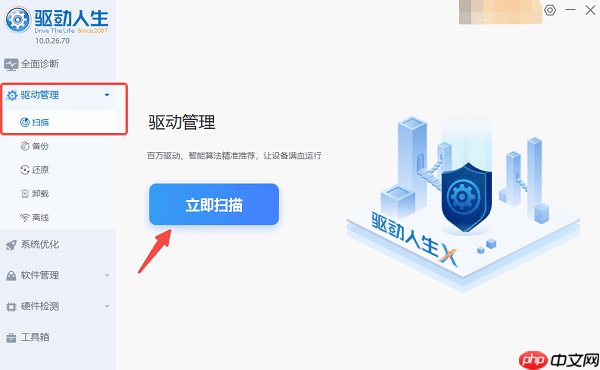
2. 软件将自动识别存在问题的驱动项,并推送适配版本,找到“显卡驱动”后点击“升级驱动”完成更新;
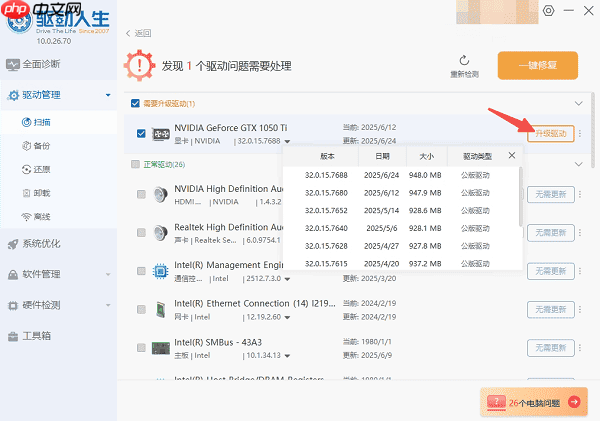
最直接有效的办法,就是运行对显卡压力较大的应用,例如:
运行过程中观察画面是否流畅、有无卡顿或异常花屏现象,同时可打开“驱动人生”→“硬件检测”→“运行监测”,实时查看显卡温度、负载等运行参数。
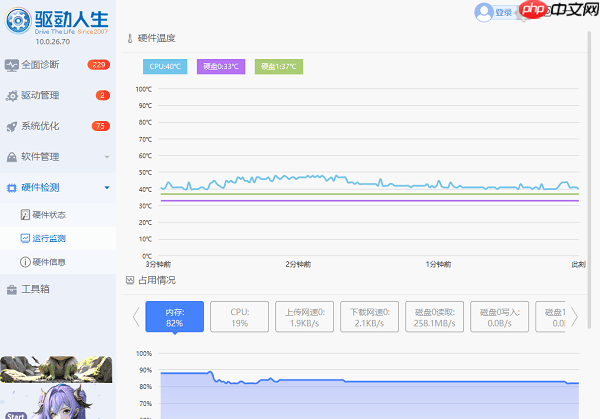
综上所述,判断显卡是否正常工作并不复杂,借助系统自带功能即可初步排查。如果发现显卡始终无响应或性能未达标,建议从驱动更新、程序设置或硬件监测入手,使用“驱动人生”可大幅提升排查效率。
以上就是怎么看电脑显卡有没有运行 一文教你快速判断的详细内容,更多请关注php中文网其它相关文章!

每个人都需要一台速度更快、更稳定的 PC。随着时间的推移,垃圾文件、旧注册表数据和不必要的后台进程会占用资源并降低性能。幸运的是,许多工具可以让 Windows 保持平稳运行。




Copyright 2014-2025 https://www.php.cn/ All Rights Reserved | php.cn | 湘ICP备2023035733号